PS如何制作普通的投影效果?
来源:网络收集 点击: 时间:2024-03-03【导读】:
PS如何制作普通的投影效果?普通的投影效果是通过填充颜色加羽化来实现的,下面小编就来教大家操作方法。品牌型号:联想小新16Pro系统版本: Windows 11 软件版本:Adobe Photoshop 2020方法/步骤1/5分步阅读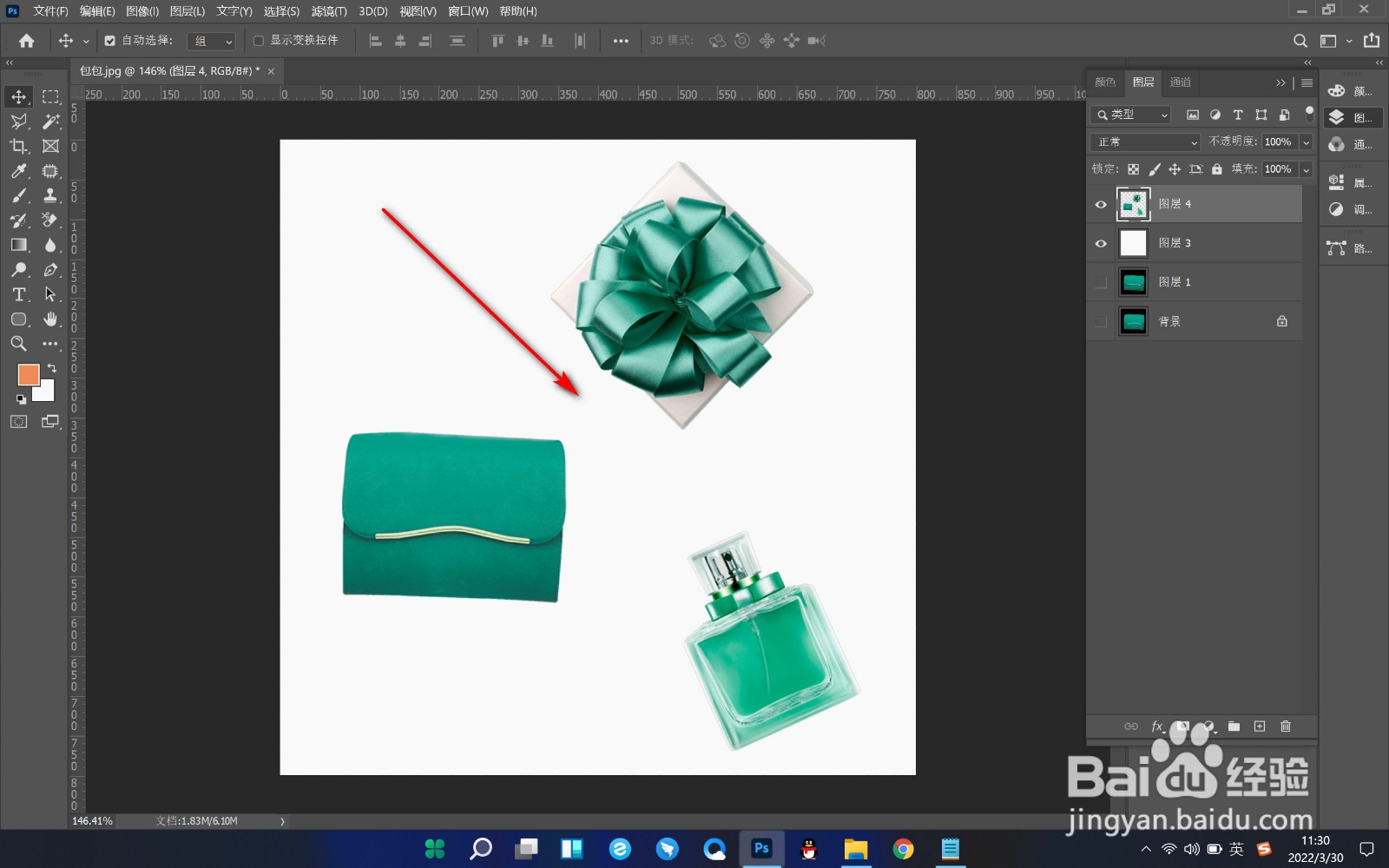 2/5
2/5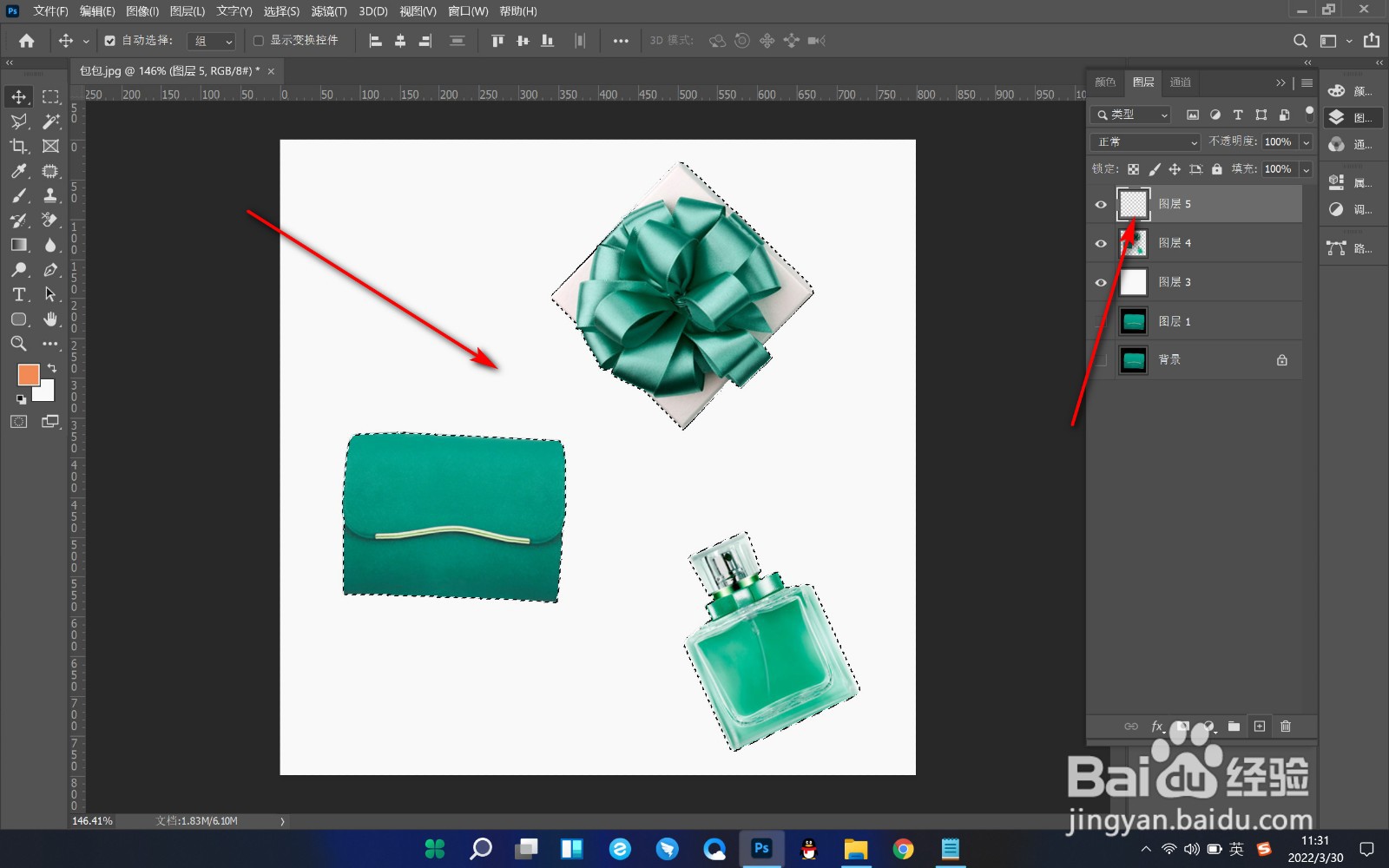 3/5
3/5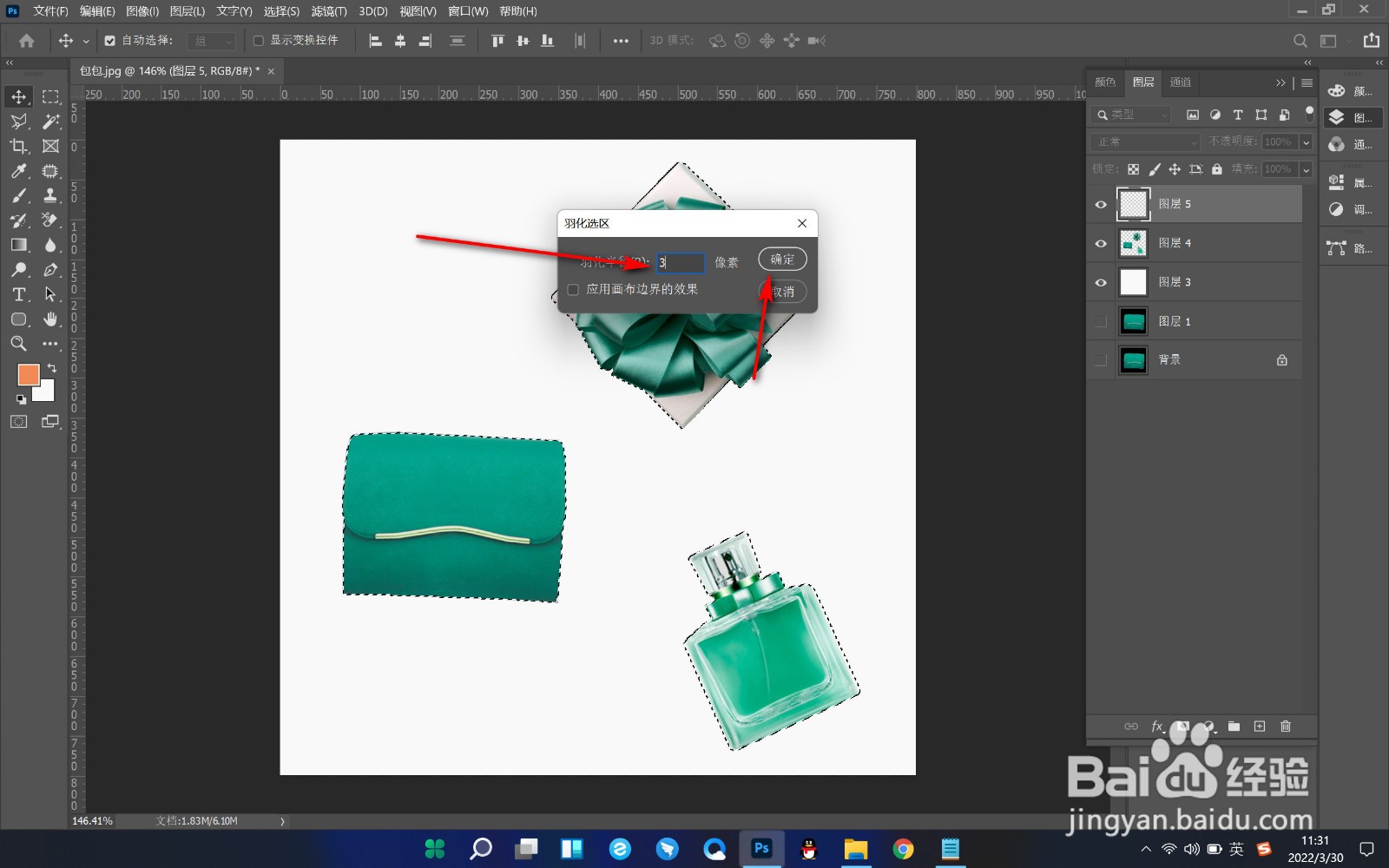 4/5
4/5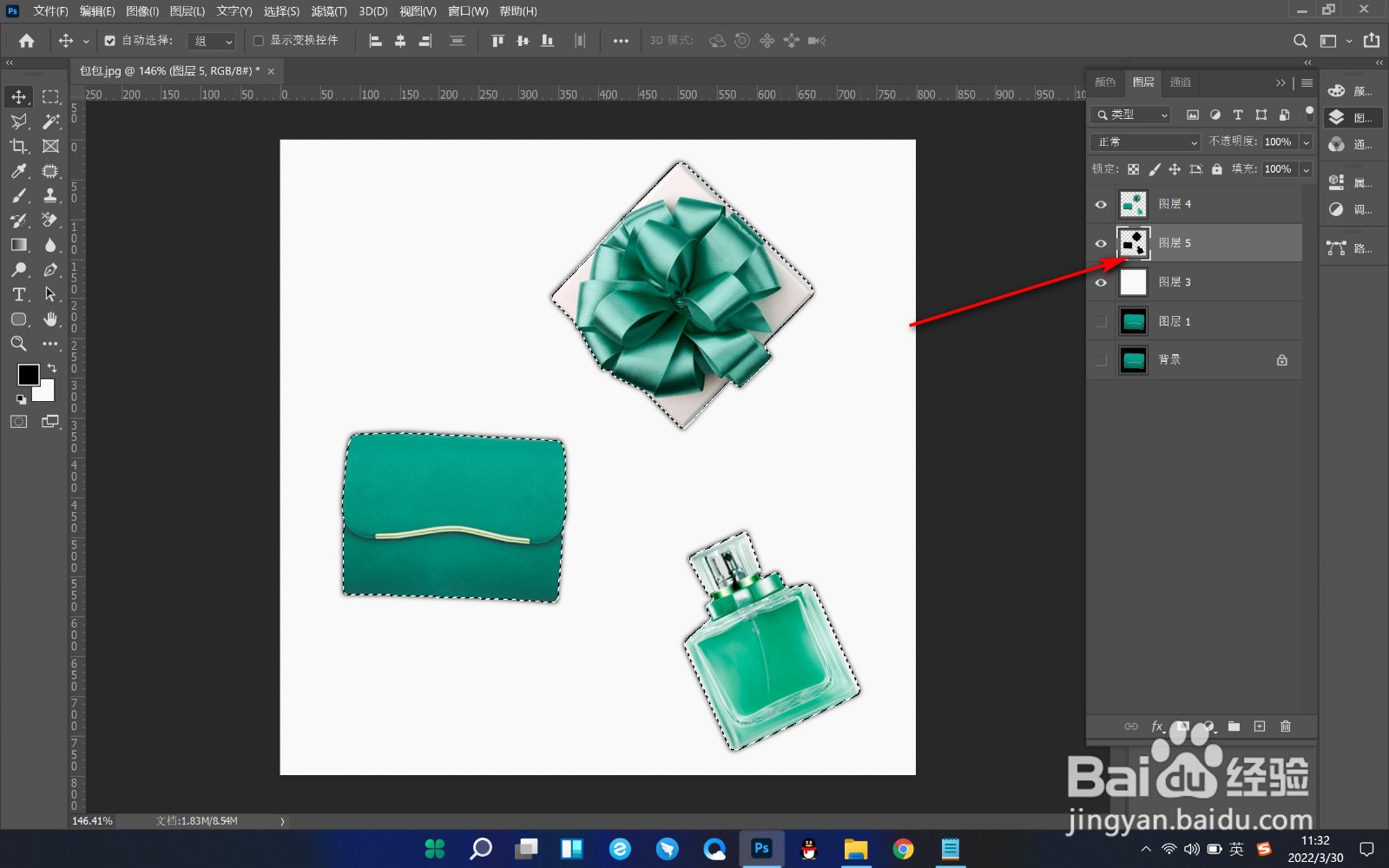 5/5
5/5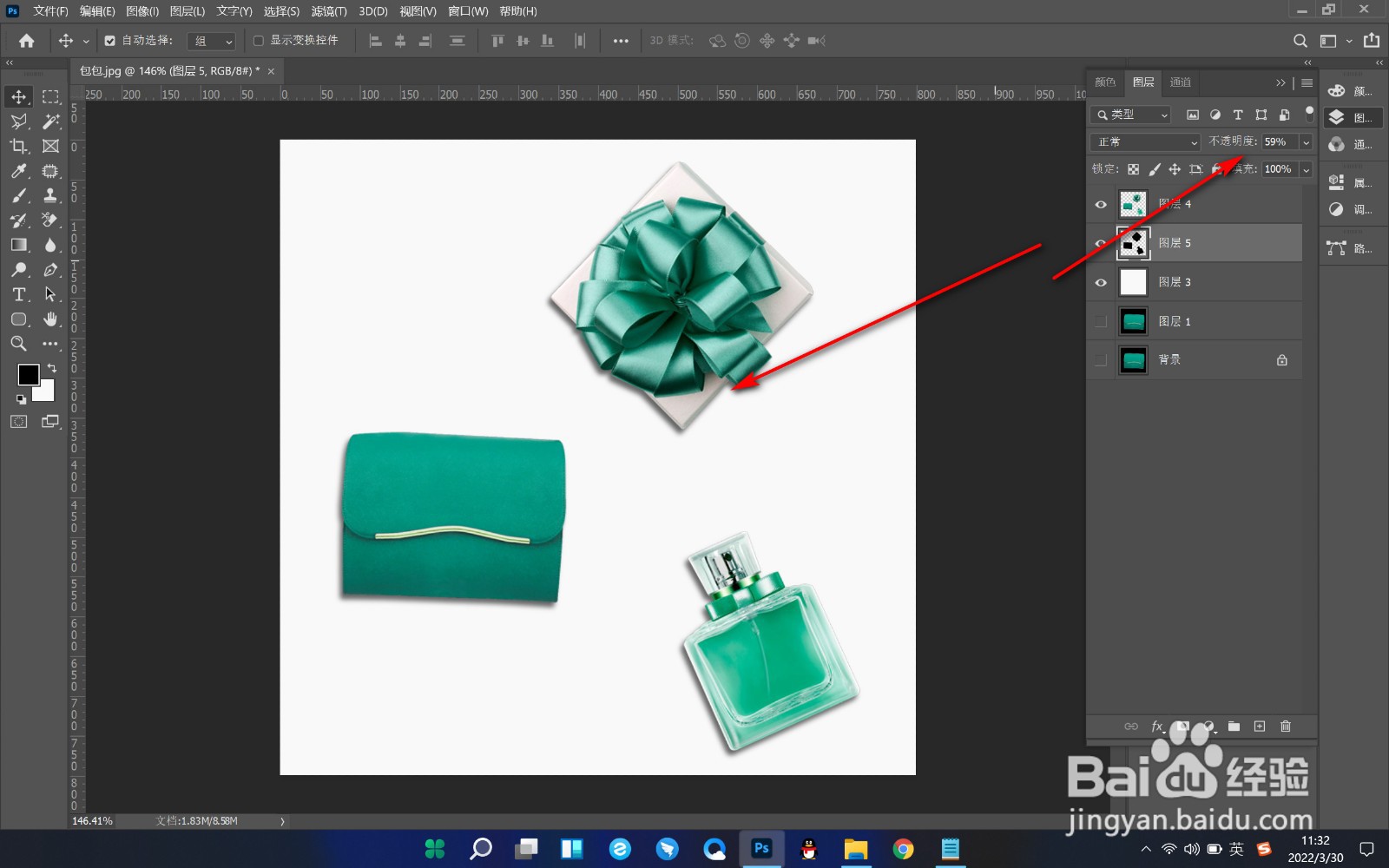 总结1/1
总结1/1
1.首先我们要将这个图片添加普通的投影。
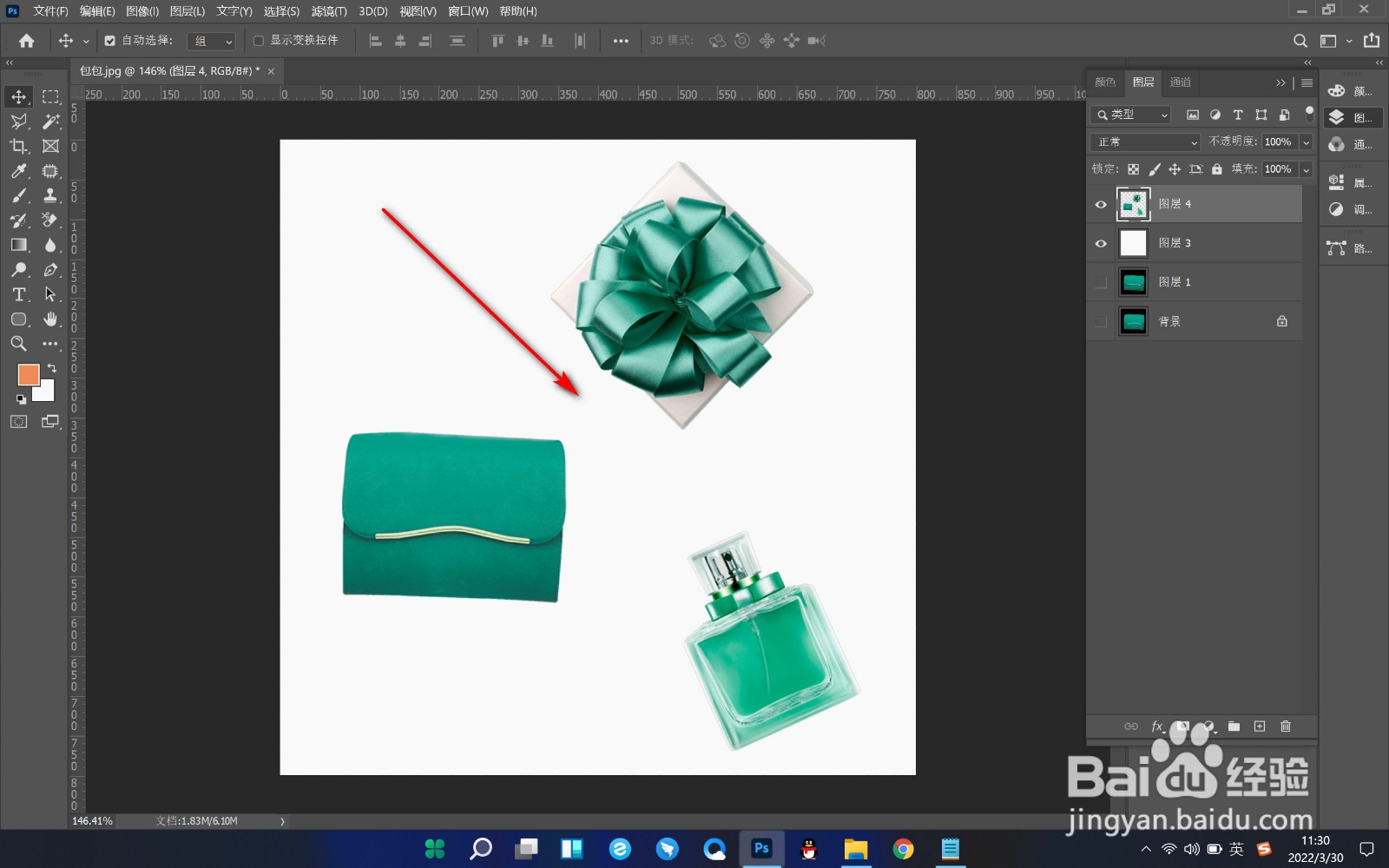 2/5
2/52.将图层建立选区,然后再新建一个空白的图层放到上方。
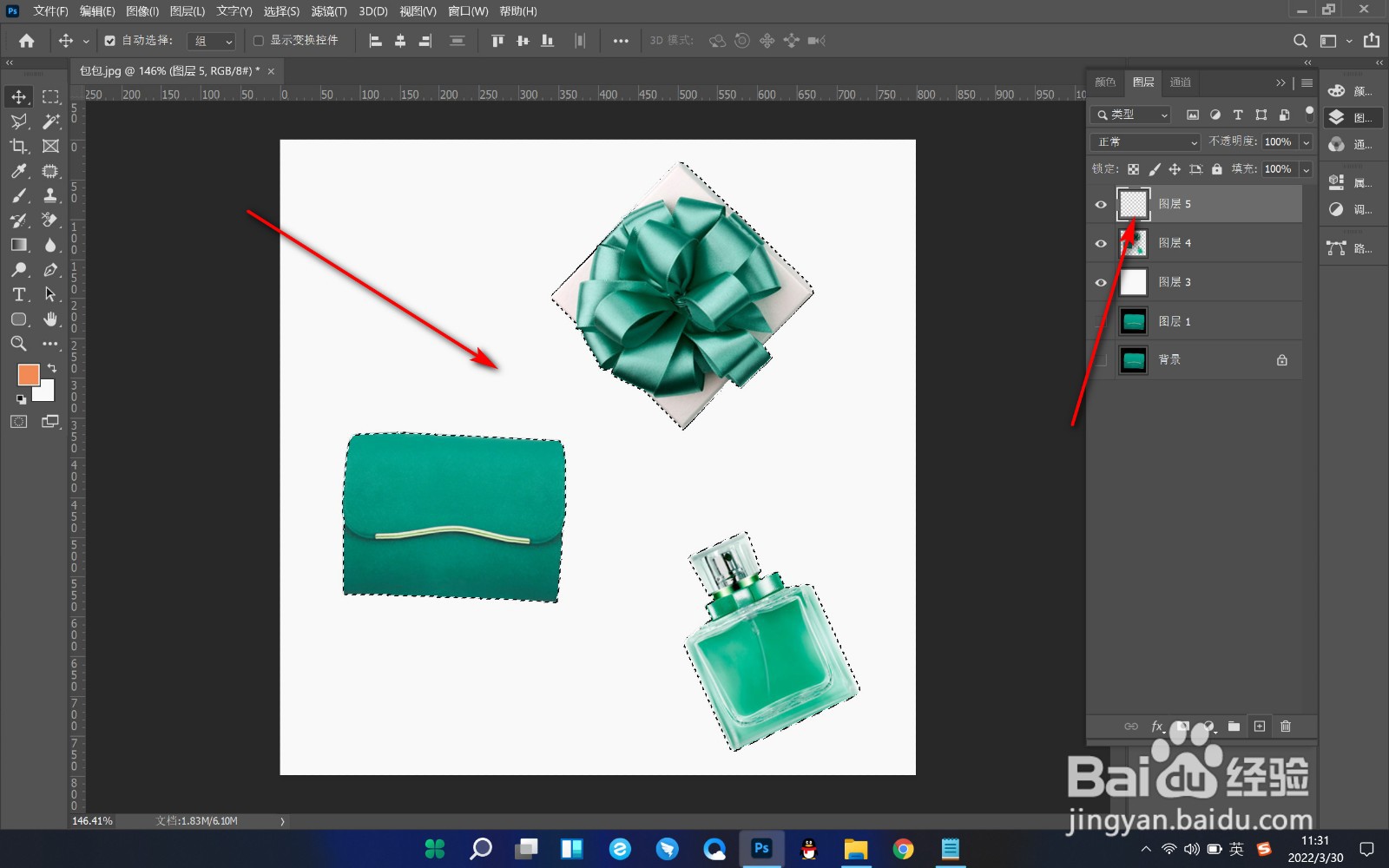 3/5
3/53.之后按快捷键shift加F5进行羽化三个像素,点击确定。
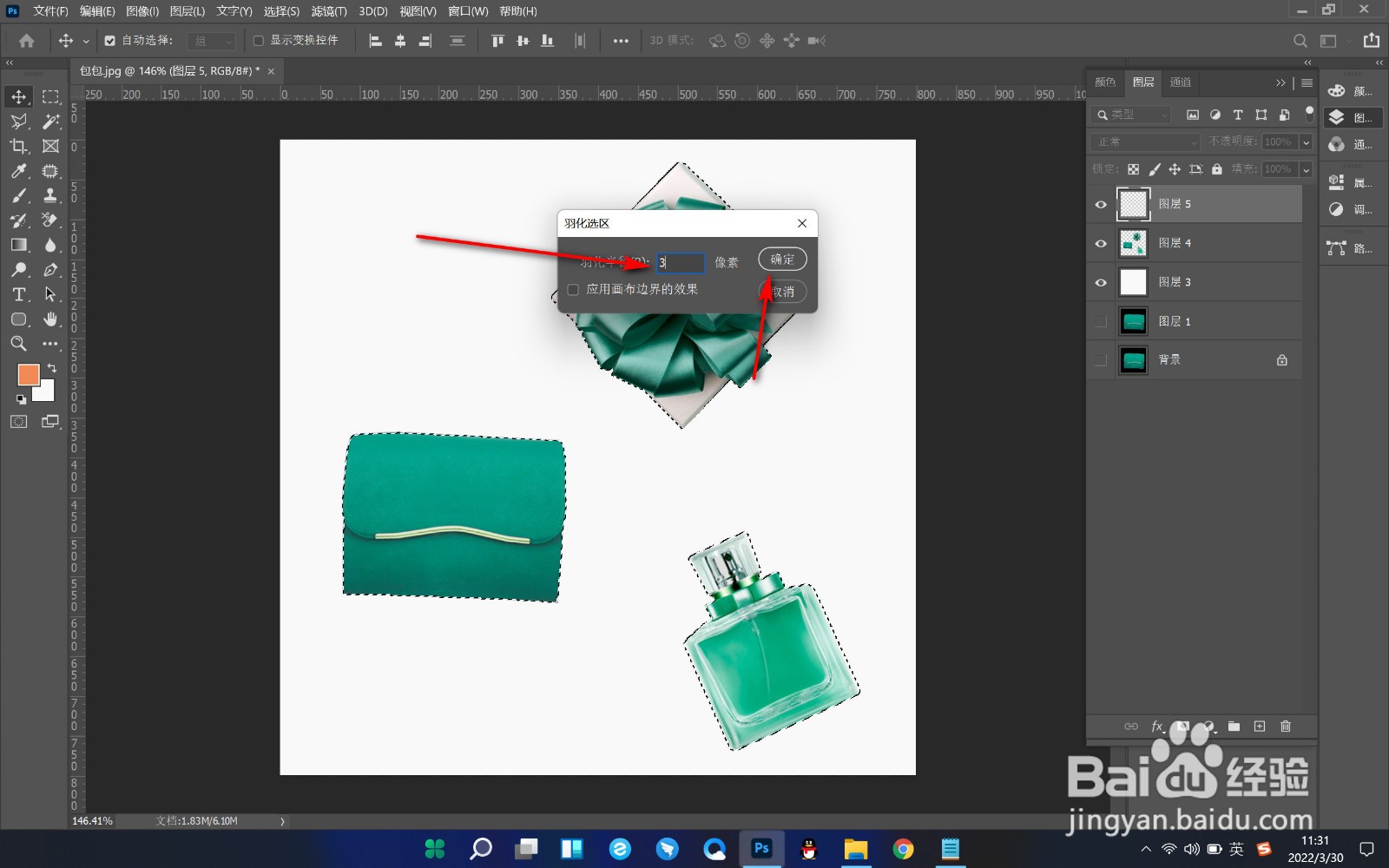 4/5
4/54.之后将图层填充为黑色,将图层置于下方。
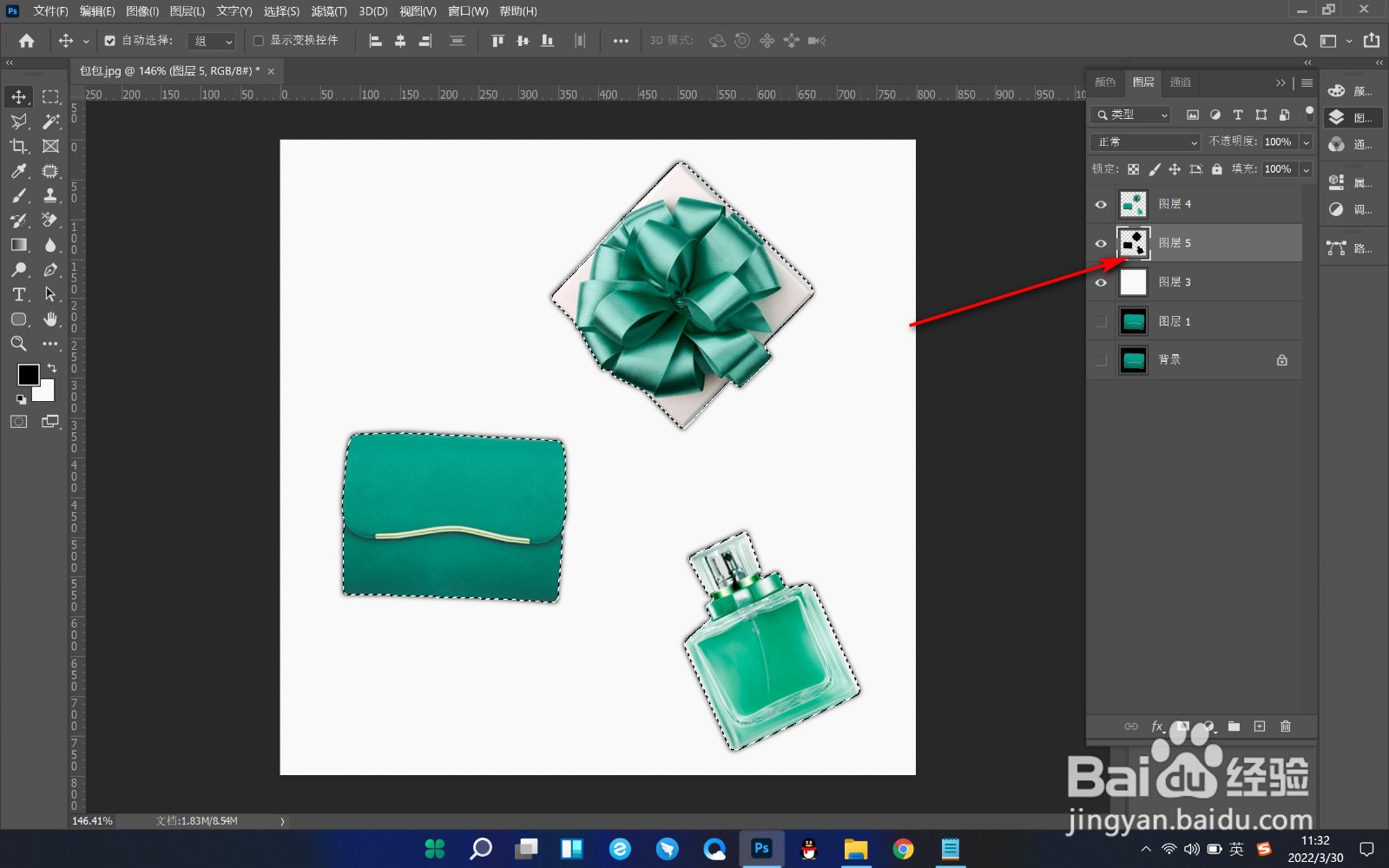 5/5
5/55.然后通过移动键盘上的左右方向键调整投影位置,最后再调整一下它的不透明度就可以了。
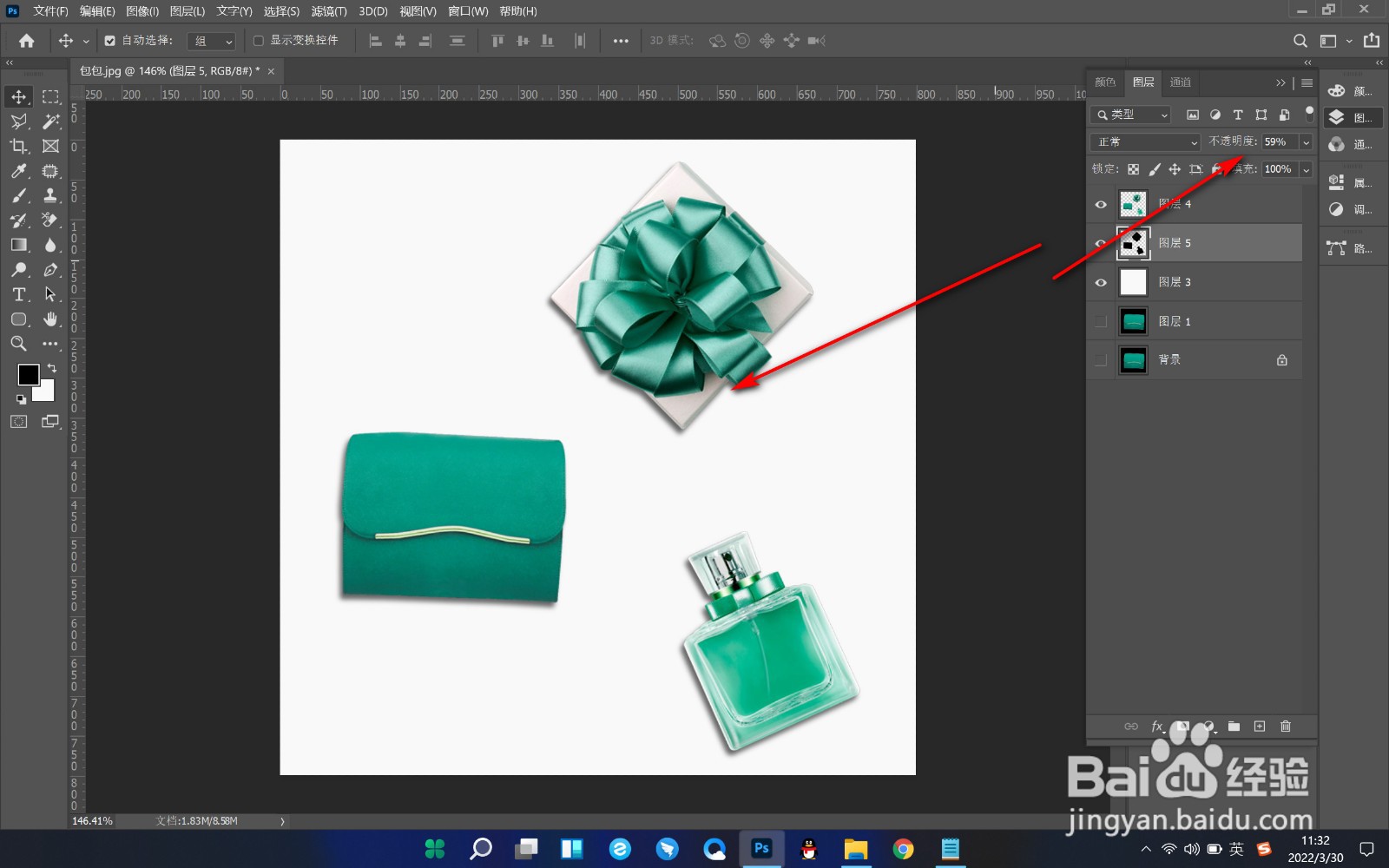 总结1/1
总结1/11.首先我们要将这个图片添加普通的投影。
2.将图层建立选区,然后再新建一个空白的图层放到上方。
3.之后按快捷键shift加F5进行羽化三个像素,点击确定。
4.之后将图层填充为黑色,将图层置于下方。
5.然后通过移动键盘上的左右方向键调整投影位置,最后再调整一下它的不透明度就可以了。
注意事项通过移动键盘上的左右方向键调整投影位置,最后再调整一下它的不透明度就可以了。
PS普通投影版权声明:
1、本文系转载,版权归原作者所有,旨在传递信息,不代表看本站的观点和立场。
2、本站仅提供信息发布平台,不承担相关法律责任。
3、若侵犯您的版权或隐私,请联系本站管理员删除。
4、文章链接:http://www.1haoku.cn/art_230148.html
上一篇:怎样用ps中的画笔工具画树叶
下一篇:用PS怎么给图片做出羽化效果
 订阅
订阅